ለመሣሪያዎ አመሰግናለሁ ፣ የላቀ የእኔን ፋይል ለመጠገን በእውነቱ ሙሉ በሙሉ ይረዳኛል።
አጠቃላይ እይታ
ዋና መለያ ጸባያት
እንዴት መልሶ ማግኘት እንደሚቻል
ተጨማሪ መረጃ
ተዛማጅ ምርቶች
እንዴት DataNumen Excel Repair?
# 1 መልሶ ማግኛ
ደረጃ ይስጡ
10+ ሚሊዮን
ተጠቃሚዎች
20 + ዓመቶች
የሥራ ልምድ
100% እርካታ
ዋስትና
ከተወዳዳሪዎቻችን የበለጠ ብዙ ያግኙ
DataNumen Excel Repair ከኤክሴል መልሶ ማግኛ፣ የመልሶ ማግኛ መሣሪያ ሳጥን ለኤክሴል፣ ኤክሴልፋይክስ፣ ወዘተ.
አማካይ የመልሶ ማግኛ መጠን
የደንበኞቻችን ምስክርነቶች
እጅግ በጣም ቀላል በይነገጽ
ዋና ዋና ባህሪያት
- የኤክሴል xls፣ xlw፣ xlsx እና xlsm ፋይሎችን በ ውስጥ ያስተካክሉ Microsoft Excel 3፣ 4፣ 5፣ 95፣ 97፣ 2000፣ XP፣ 2003፣ 2007፣ 2010፣ 2013፣ 2016፣ 2019፣ 2021፣ ኤክሴል ለኦፊስ 365 እና ማይክሮሶፍት 365 ቅርጸቶች።
- በኤክሴል ለዊንዶውስ እና ማክ የመነጩ የስራ ደብተር ፋይሎችን መጠገን።
- በተበላሹ የ Excel ፋይሎች ውስጥ የሕዋስ ውሂብን መልሰው ያግኙ።
- የተጋራ ቀመር እና በድርድር የገባ ቀመርን ጨምሮ ቀመሮችን መልሰው ያግኙ።
- ለሴሎች እና ቀመሮች መደበኛ ቅርጸቶችን እና ብጁ ቅርጸቶችን መልሰው ያግኙ።
- የስራ ሉህ ስሞችን መልሰው ያግኙ።
የተበላሹ የኤክሴል ፋይሎችን መልሰው ያግኙ DataNumen Excel Repair
ክፈት DataNumen Excel Repair.
ማስታወሻ የማገገሚያ ሂደቱን ከመጀመርዎ በፊት ማይክሮሶፍት ኤክሴልን ጨምሮ ሁሉንም ሌሎች መተግበሪያዎችን ይዝጉ።
የሚስተካከልበትን የምንጭ ፋይል ይምረጡ፡-
ይጠቀሙ ፋይሉን ለማሰስ ወይም የ
በአከባቢ ኮምፒተር ላይ ፋይሉን ለማግኘት አዝራር. እንዲሁም የፋይሉን ስም እራስዎ ማስገባት ወይም ፋይሉን በመጎተት እና በአርትዖት ሳጥን ውስጥ መጣል ይችላሉ።
አንዴ የምንጭ ፋይል ስም ካቀናበሩ፣ DataNumen Excel Repair ቋሚ የፋይል ስም በራስ-ሰር ያመነጫል. ለምሳሌ፣ የምንጭ ፋይሉ Damaged.xlsx ከሆነ፣ በራስ-የመነጨው ቋሚ ፋይል Damaged_fixed.xlsx ይሆናል።
እርግጥ ነው, እንደፈለጉት መቀየር ይችላሉ. ወይም ይጠቀሙ የውጤት ማውጫውን ለመምረጥ አዝራር።
አሁን ይህንን ጠቅ ማድረግ ይችላሉ አዝራር ለtart የጥገናው ሂደት። DataNumen Excel Repair የምንጭ ፋይሉን ይመረምራል እና በውስጡ ያሉትን ስህተቶች ያስተካክላል.
የሂደት አሞሌው መድረኩን ፣ በደረጃው ውስጥ ያለውን ሂደት እና የሚፈጀውን አጠቃላይ ጊዜ ያሳያል።
ፕሮግራማችን ፋይሉን በተሳካ ሁኔታ ማስተካከል ከቻለ የሚከተለውን የመልእክት ሳጥን ያያሉ።
"እሺ" የሚለውን ቁልፍ ጠቅ ያድርጉ ቋሚውን ፋይል በ Excel ውስጥ ይከፍታል. እንዲሁም ፋይሉን በእጅ ለመክፈት በዊንዶውስ ኤክስፕሎረር ውስጥ ሁለቴ ጠቅ ማድረግ ይችላሉ።
ተጨማሪ መረጃ
የቤየር ቁሳቁስ ሳይንስ የኤክሴል መልሶ ማግኛን ዘመናዊ ያደርገዋል DataNumen መፍትሔ
ወሳኝ ውሂብን ማዳን፡ Trafigura የስኬት ታሪክ ከ ጋር DataNumen Excel Repair
Sysco የውሂብ ታማኝነትን ያረጋግጣል DataNumen Excel Repairየስኬት ታሪክ
DataNumen Excel Repairበኒው ዮርክ የሕይወት ኢንሹራንስ የውሂብ አስተዳደር የማዕዘን ድንጋይ
Costco ጋር ውሂብ ይቆጥባል DataNumen Excel Repair: የጉዳይ ጥናት
ፕሮክተር እና ጋምብል የውሂብ ተዓማኒነትን ያሳድጋል DataNumen Excel Repair: የጉዳይ ጥናት
ሲመንስ የኤክሴል ዳታ ሙስናን አሸንፏል DataNumen Excel Repair: የጉዳይ ጥናት
አጠቃላይ ኤሌክትሪክ የኤክሴል ፋይል መልሶ ማግኛን እና ቅልጥፍናን ከ ጋር ያስተካክላል DataNumen Excel Repair: የጉዳይ ጥናት
የተበላሸ የ EXCEL ደብተርን በነፃ እንዴት መጠገን ይቻላል?
አዎ፣ ማይክሮሶፍት ኦፊስ ኤክሴል የተበላሸውን የ Excel ፋይል መጠገን የሚችል አብሮ የተሰራ ተግባር አለው። በፋይልዎ ውስጥ ሙስናዎችን ሲያገኝ፣ ኤስtart የፋይል መልሶ ማግኛ ሁነታ እና ፋይልዎን ለመጠገን ይሞክሩ. ሆኖም ፣ አንዳንድ ጊዜ ፣ የ የፋይል መልሶ ማግኛ ሁነታ s አይሆንምtarted በራስ ሰር፣ ወይም ፋይልዎን እራስዎ መጠገን ይፈልጉ ይሆናል። በእንደዚህ ዓይነት ሁኔታዎች, እባክዎን ከዚህ በታች ያሉትን ያድርጉ:
ማሳሰቢያ፡ የተበላሸውን የስራ ደብተርዎን ከመጠገንዎ በፊት በኔትወርክ አንፃፊ ላይ ከተከማቸ በሃገር ውስጥ ወደሚገኝ ሃርድ ዲስክ ለመቅዳት ይሞክሩ።
- ክፈት ኤም. ኤም.
- ይምረጡ ፋይል > ክፈት > አስስ።
- በውስጡ ክፈት የፋይል ንግግር፣ የሚጠገን የ Excel ፋይል ለማግኘት ያስሱ።
- Do አይደለም ፋይሉን ከመጠገን ይልቅ በቀጥታ ለመክፈት ስለሚሞክር ፋይሉን ሁለቴ ጠቅ ያድርጉ። በምትኩ, ፋይሉን አንድ ጊዜ ጠቅ ማድረግ አለብዎት.
- ከዚያ ከጎኑ ያለውን ቀስት ጠቅ ያድርጉ ክፈት አዝራር, የተቆልቋይ ዝርዝር ክፍት ዘዴዎችን ያያሉ.
- ጠቅ ያድርጉ ክፈት እና ጥገና…
- የንግግር ሳጥን ብቅ ይላል "ኤክሴል የስራ ደብተሩን ሲከፍት ቼኮችን ማከናወን እና ያገኘውን ማንኛውንም ብልሹነት ለመጠገን መሞከር ወይም ውሂቡን (ቀመሮችን እና እሴቶችን) ከስራ ደብተር ማውጣት ይችላል።
- የውሂብ መልሶ ማግኛን ከፍ ለማድረግ፣ የሚለውን ጠቅ ያድርጉ ጥገና አዝራር.
- ደረጃ 8 ካልተሳካ ፣ ከዚያ እርምጃዎችን 2 እስከ 7 መድገም እና ጠቅ ማድረግ አለብዎት ውሂብ ያውጡ አዝራር.
- የ ከሆነ ጥገና or ውሂብ ያውጡ ሂደት ተሳክቷል፣ ኤክሴል የተመለሰውን መረጃ ወደ አዲስ ፋይል ያወጣል xxx [ጥገና]።xlsx፣ xxx የተበላሸው የስራ ደብተር የፋይል ስም ነው። ጠቅ ማድረግ ይችላሉ። ፋይል> አስቀምጥ እንደ ቋሚውን ፋይል ወደ ሌላ ስም ወይም ቦታ ለማስቀመጥ.
እንዲሁም የተበላሸ የስራ ደብተር መረጃን በውጫዊ ማጣቀሻዎች ማስመጣት ትችላለህ፡
- ብልሹ የስራ ደብተርህ ቡክ1.xlsx ይባላል።
- ክፈት Excel.
- ባዶ የስራ ደብተር ይፍጠሩ እና እንደ Book2.xlsx ያስቀምጡት፣ እንደ Book1.xlsx በተመሳሳይ ማውጫ ውስጥ ያስቀምጡት።
- በመጽሐፍ2.xlsx፣ ውስጥ ሉህ1/ህዋስ A1, ቀመሩን ያስገቡ = [መጽሐፍ1.xlsx] ሉህ1! A1ከዚያም ተጭነው ይጫኑ አስገባ.
- የመፅሃፍ1/ሉህ1 ሕዋስ A1 መረጃ ወደነበረበት መመለስ እና ማስመጣት ከተቻለ በመፅሃፍ 1/ሉህ2 ጥሪ A1 ላይ ይታያል።
- አሁን ቀመሩን በሁሉም ሌሎች ሴሎች ላይ ተግባራዊ ማድረግ እንችላለን.
- በመጽሐፍ1/ሉህ2 ውስጥ ሕዋስ A1ን ይምረጡ።
- ጋዜጦች Ctrl + C.
- በመጽሐፍ 1 ውስጥ ያለው ሁሉም ውሂብ ወደ አገር ውስጥ እንዲገባ በመጽሐፍ 1 ውስጥ ካለው የሚበልጥ ክልል ይምረጡ።
- መዳፊቱን በቀኝ ጠቅ ያድርጉ እና በብቅ ባዩ ምናሌ ውስጥ የአማራጮች ዝርዝር እንዳለ ማየት ይችላሉ። ለጥፍ አማራጮችይምረጡ ቀመሮች እንደ መለጠፍ አማራጭ.
- ስለዚህ በመጽሐፍ 1 ውስጥ ያሉት ሁሉም መረጃዎች ከውጭ እንደመጡ ያያሉ።
- ነገር ግን፣ የመጣው መረጃ አሁንም ከመጽሐፍ1 ጋር የተገናኘ ነው። አሁን ግንኙነቶቹን ማቋረጥ እና እሴቶቹን ብቻ ማቆየት አለብን.
- ዋጋ ያላቸውን ሁሉንም ሴሎች የሚሸፍን ክልል ይምረጡ።
- ጋዜጦች Ctrl + C.
- አይጤውን በቀኝ ጠቅ ያድርጉ እና በብቅ ባዩ ምናሌ ውስጥ ይምረጡ እሴቶች እንደ መለጠፍ አማራጭ.
- ምንም ነገር አይከሰትም. ነገር ግን እንደ ሴል A1 ካሉ ሴሎች ውስጥ አንዱን ጠቅ ሲያደርጉ ቀመሩን በእሴቱ መተካት ይችላሉ።
እንዲሁም መጠቀም ይችላሉ ሀ ማክሮ ውሂቡን ከተበላሸው የ Excel ደብተር ለማውጣት.
ከላይ ያለው ዘዴ ካልሰራ, ፋይልዎ በጣም ተጎድቷል. ባለሙያ መጠቀም አለብዎት የ Excel ውሂብ መልሶ ማግኛ መሣሪያ ተግባሩን ለማከናወን.
የትኞቹ የ EXCEL ስሪቶች ይደገፋሉ?
በአሁኑ ጊዜ የማይክሮሶፍት ኤክሴል ስሪት 3፣ 4፣ 5፣ 95፣ 97፣ 2000፣ XP፣ 2003፣ 2007፣ 2010፣ 2013፣ 2016፣ 2019 እና ኤክሴል ለኦፊስ 365 ይደገፋሉ። ሁለቱም xls እና xlsx ፋይል ቅርጸቶች ይደገፋሉ።
በተመለሰው የስራ ደብተር ውስጥ የ"DNDEFAULTSHEET#" ሉሆች ምንድን ናቸው?
የእኛ የፋይል መጠገኛ መሳሪያ የ Excel ሉህ ስም እና ውሂብ መልሶ ለማግኘት ይሞክራል። ሆኖም አንዳንድ ጊዜ በውሂብ መበላሸት ምክንያት ስሙን መልሶ ማግኘት አይቻልም ነገር ግን ውሂቡ ይችላል። በዚህ አጋጣሚ፣ የተገኘውን የስራ ሉህ ስም ወደ "DNDefaultSheet#" arbit እናዘጋጃለንrarily እና የተገኘውን ውሂብ ወደ እሱ ያስቀምጡ፣ # የስራ ሉህ ተከታታይ ቁጥር በሆነበት ፣ ኤስtarting ከ 1.
የእርስዎን መተግበሪያ ለማሄድ በኮምፒውተሬ ላይ ኤክስክኤል ማግኘት አለብኝ?
አዎ፣የእኛን የጥገና መሳሪያ ለማስኬድ ኤክሴል በኮምፒውተርዎ ላይ መጫን አለበት። የተበላሸውን የኤክሴል ሰነድ ከመጠገን በፊት መሳሪያችን የተጫነ ኤክሴል አለመኖሩን ካወቀ የስህተት መልእክት ብቅ ይላል እና የመረጃ መልሶ ማግኛ ሂደቱን ያቋርጣል።
በጥገናው ወቅት Microsoft EXCELን መዝጋት አለብኝ?
አዎ፣ እንዲያደርጉ እንመክርዎታለን።
በጥገናው ሂደት አንዳንድ ጊዜ ማይክሮሶፍት ኤክሴል በራስ-ሰር ከበስተጀርባ እንደሚከፈት እና እንደሚዘጋ ያስተውላሉ። ያ የተለመደ ነው፣የእኛ የጥገና ሶፍትዌሮች አስፈላጊዎቹን ተግባራት ለማከናወን በማይክሮሶፍት ኤክሴል ውስጥ አንዳንድ ተግባራትን ስለሚጠይቅ።
በ EXCEL የተፈጠሩ ፋይሎችን ለ Mac ይደግፋሉ?
አዎ፣ ግን ከዚህ በታች ባለው መልኩ መልሶ ማግኛን ለማከናወን የዊንዶው/ፒሲ ስርዓት ሊኖርዎት ይገባል፡-
- የተበላሸውን የ MS Excel ፋይል ከማክ ወደ ፒሲ ይቅዱ።
- የተበላሸውን የኤክሴል ፋይል በእኛ የፋይል ማግኛ መሳሪያ ይጠግኑ እና አዲስ ቋሚ የኤክሴል ፋይል ይፍጠሩ።
- ቋሚውን የ Excel ፋይል ከፒሲ ወደ ማክ ይቅዱ።
የኤክሴል የስራ መጽሐፍን ሁለቴ ጠቅ ሳደርግ ምንም ነገር አይከሰትም። ምን ማድረግ ነው የሚገባኝ?
በመጀመሪያ ደረጃ ችግሩ የተፈጠረው በፋይሉ ብልሹነት መሆኑን ወይም አለመሆኑን ለማወቅ ችግሩን መመርመር አለብዎት።
- የExcel ደብተርህን ኤክሴል ወደተጫነበት ሌላ ኮምፒውተር ቅዳ።
- Start Excel
- ጠቅ ያድርጉ ፋይል > ክፈት > አስስ
- የ Excel የስራ መጽሐፍን ይምረጡ እና ጠቅ ያድርጉ ክፈት አዝራር.
- የስራ ደብተሩ በተሳካ ሁኔታ ሊከፈት የሚችል ከሆነ, ከዚያም የተበላሸ አይደለም. አለበለዚያ, ብልሹ ነው እና መጠቀም ይችላሉ "ክፍት እና ጥገና" የተበላሸውን የሥራ መጽሐፍ ለመጠገን ዘዴ.
የስራ ደብተሩ ካልተበላሸ ችግሩ ያመጣው ኤክሴል በኮምፒውተርዎ ላይ ተጭኗል፡ እባኮትን እንደሚከተለው ያድርጉ።
- ሞክር ኤክሴልን በአስተማማኝ ሁነታ ያስጀምሩ እና የ Excel የስራ መጽሐፍን ይክፈቱ።
- ሁሉም ነገር ደህና ከሆነ, ከዚያ ይሞክሩ Add-insን ያሰናክሉ። የችግሩ መንስኤ የሆነውን ስህተት እስክታገኝ ድረስ በ Excel ውስጥ አንድ በአንድ።
- ኤክሴል በአስተማማኝ ሁኔታ ውስጥ እንኳን መጀመር ካልቻለ ያስፈልግዎታል የማይክሮሶፍት ኦፊስ መጫኑን መጠገን እና ለ MS Office Excel የተበላሹ የመጫኛ ፋይሎችን ያስተካክሉ.
የ Excel MACRO-Enabled Workbook (XLSM) ፋይሎችን መጠገን ይችላሉ?
አዎ፣ ነገር ግን የእኛ መልሶ ማግኛ ሶፍትዌር በ.xlsm ፋይል ውስጥ ያሉትን ማክሮዎች ሳይሆን መረጃን ብቻ ነው መልሶ ማግኘት የሚችለው። ስለዚህ ቋሚው ፋይል በምትኩ እንደ .xlsx ቅርጸት ይቀመጣል።
የስራ መፅሐፌን ከማስቀመጥ በፊት የእኔ ኤክሴል ተበላሽቷል። መልሰው ማግኘት ይችላሉ?
ኤክሴል ያልተቀመጡ የስራ ደብተሮችን መልሶ ለማግኘት አብሮ የተሰራ ባህሪ አለው፣ እንደሚከተለው።
- Starት Excel
- ጠቅ ያድርጉ ፋይል> ክፈት
- ምረጥ የቅርብ ጊዜ አማራጭ። በነባሪነት አስቀድሞ ተመርጧል።
- ከዚያ በቀኝ ፓነል ላይ ጠቅ ያድርጉ ያልተቀመጡ የስራ ደብተሮችን ያግኙ። አዝራር.
- በውስጡ ክፈት የፋይል ንግግር ፣ የሚፈልጉትን ፋይል ይፈልጉ እና ይክፈቱት።
- ጠቅ ያድርጉ አስቀምጥ እንደ የተመለሰውን ፋይል በመረጡት ስም ለማስቀመጥ።
ሁኔታዊ ቅርጸቱን መልሶ ለማግኘት ይደግፋሉ?
ይቅርታ ግን በአሁኑ ጊዜ ሁኔታዊ ቅርጸትን መልሶ ለማግኘት አንደግፍም። ወደ ስራችን ዝርዝር ውስጥ ጨምረነዋል እና በቀጣይ ስሪቶች ላይ ተግባራዊ ለማድረግ እንሞክራለን። አባክሽን ለጋዜጣችን ደንበኝነት ይመዝገቡ አዲስ ልቀት በተገኘ ቁጥር ማሳወቂያዎችን ለማግኘት።

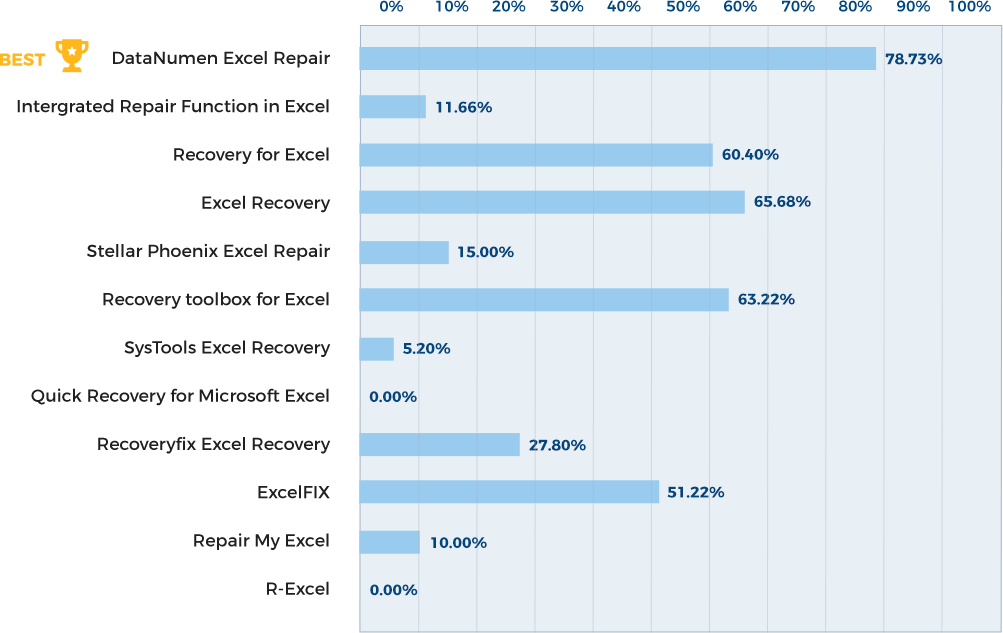
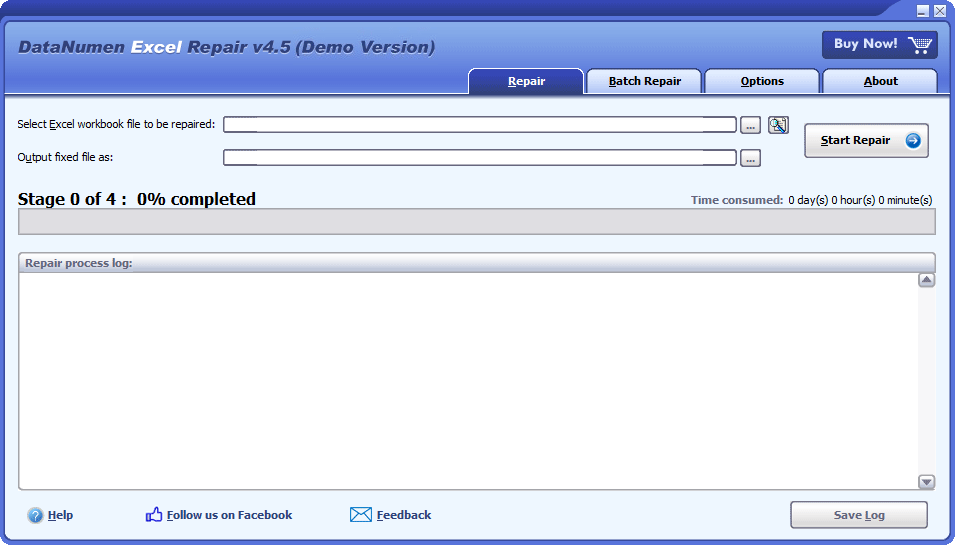
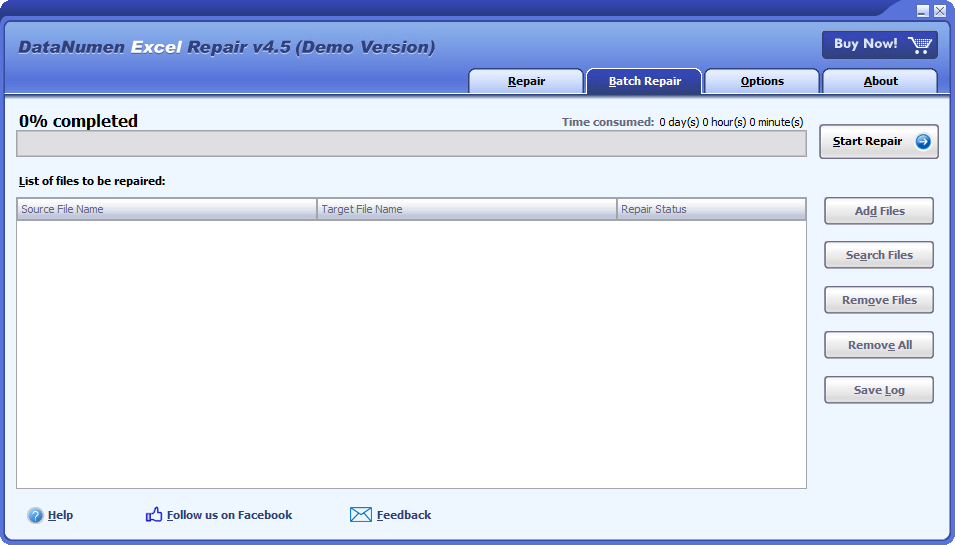
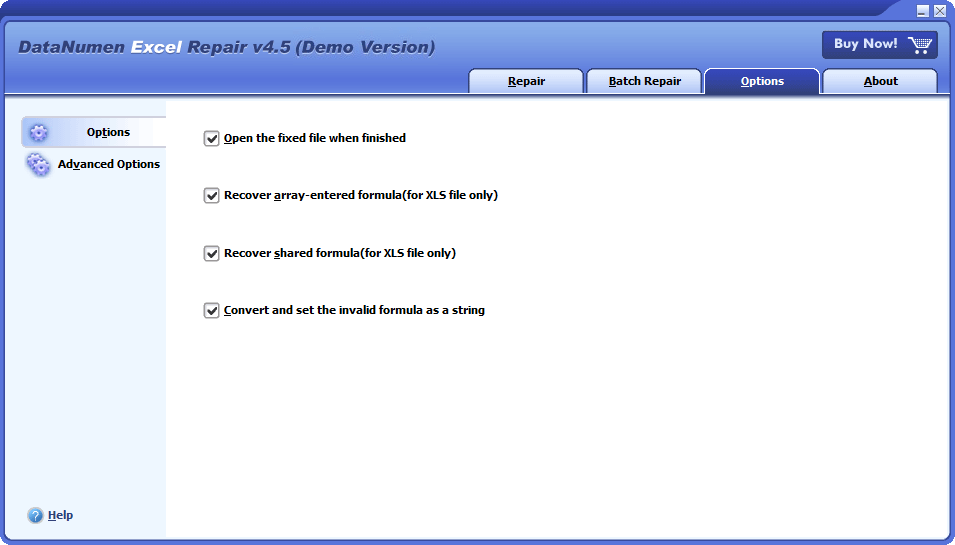

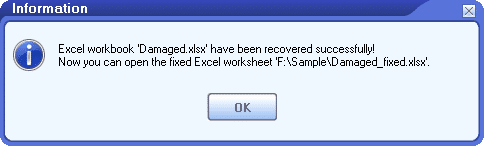



 DataNumen Excel Repair
DataNumen Excel Repair